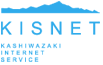エラーの内容(Outlook Express 6, Outlook 2003, Outlook 2007, Windows Live メール)
送信しようとしたメールが大きすぎると以下のようなメッセージが表示されます。
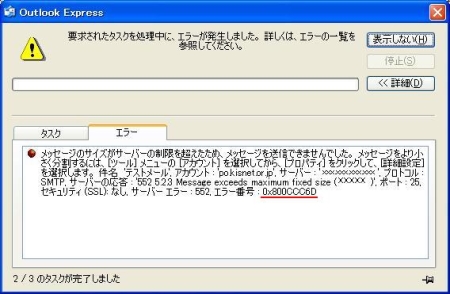
画面はOutlook Expressでエラーとなった場合です。他のメーラーでも同様のエラー内容となります。
エラー番号もしくはメールエラーIDに注目してください。
エラー番号(メールエラーID)が「0x800CCC6D」の場合、送信しようとしたメールのサイズが大きすぎたことを示しています。
KISNETのメール1件の最大送信サイズは10Mバイトとなっています。
これに収まるようにメール本文や添付ファイルを調整する必要があります。
画面はOutlook Expressでエラーとなった場合です。他のメーラーでも同様のエラー内容となります。
エラー番号もしくはメールエラーIDに注目してください。
エラー番号(メールエラーID)が「0x800CCC6D」の場合、送信しようとしたメールのサイズが大きすぎたことを示しています。
KISNETのメール1件の最大送信サイズは10Mバイトとなっています。
これに収まるようにメール本文や添付ファイルを調整する必要があります。
対処方法
添付ファイルを分割してメールを分けたり、圧縮するなどしてメール容量を小さくしてみてください。
また、メーラーの自動分割機能を使って、大きすぎるメールを自動的に分割させることもできます。
また、メーラーの自動分割機能を使って、大きすぎるメールを自動的に分割させることもできます。
ファイルの圧縮方法(Windows XP, Vista, 7)
圧縮したいファイルの上で右クリックして、「送る」、「圧縮(zip形式)フォルダ」をクリックします。

※圧縮されたファイルは対象のファイルをダブルクリックすると解凍されます。

※圧縮されたファイルは対象のファイルをダブルクリックすると解凍されます。
Outlook Expressの自動分割設定の方法
メニューより、「ツール」、「アカウント」をクリックします。
インターネット アカウントの一覧より、「プロパティ」をクリックします。

「詳細設定」タブをクリックして、「次のサイズよりメッセージが大きい場合は分割する」にチェックを入れて、分割する閾値(10000KB)を入力ます。

最後に「閉じる」をクリックして、インターネット アカウント画面を閉じます。
インターネット アカウントの一覧より、「プロパティ」をクリックします。
「詳細設定」タブをクリックして、「次のサイズよりメッセージが大きい場合は分割する」にチェックを入れて、分割する閾値(10000KB)を入力ます。
最後に「閉じる」をクリックして、インターネット アカウント画面を閉じます。